Epson STYLUS CX6400 Installation Manual [es]
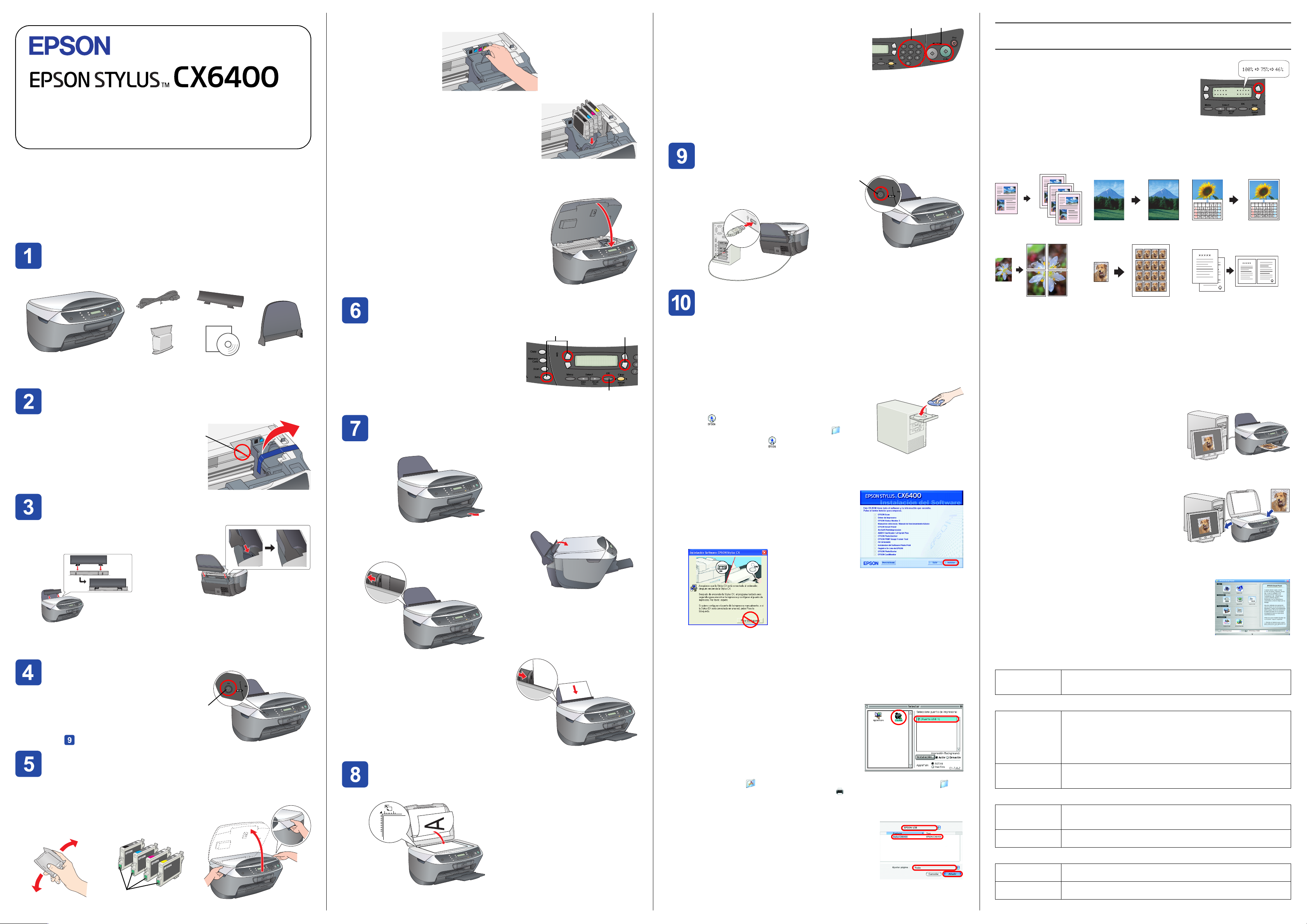
Instalación
Precauciones y notas
Precauciones deben seguirse para evitar daños materiales en el equipo.
4047328-00
XXX
c
Notas contienen información importante y sugerencias prácticas sobre el
funcionamiento de este producto.
3. Abra la cubierta del cartucho.
4. Coloque los cartuchos dentro de sus soportes
respectivos. A continuación, presione el
cartucho hacia abajo hasta que oiga el clic que
indica que está encajado en su sitio.
Nota:
Instale todos los cartuchos de tinta. Este
producto no funcionará hasta que todos los
cartuchos estén correctamente instalados.
5. Cierre la cubierta del cartucho.
6. Baje el escáner.
Comenzará la carga de la tinta, que tarda unos dos
minutos.
En la pantalla LCD se muestra el mensaje Carga
inicial..., y la Stylux CX emitirá varios sonidos
mecánicos. Es normal.
3. Pulse los botones numéricos para configurar el
número de copias.
4. Pulse el botón ByN x (para copiar en escala de
grises) o el botón Color x (para realizar copias en
color).
Stylus CX empieza a copiar.
Precaución:
c
No abra el escáner durante el escaneado o la copia, pues podría
estropear este producto.
La Stylux CX tiene diversas funciones de copia. Consulte “Funciones” en esta
hoja o en el Manual de funcionamiento básico. Si desea utilizar este producto
con su ordenador, consulte el paso siguiente.
3
4
Conexión al ordenador
1. Pulse el botón de encendido P para
apagar la Stylux CX.
2. Saque el conector del cable USB de su
embalaje y conéctelo al ordenador.
Pulse
Funciones
Botones que rodean la pantalla LCD
Los cuatro botones situados alrededor de la pantalla
LCD le permiten configurar ajustes rápidamente.
Basta con pulsar el botón contiguo al ajuste que
desee cambiar para desplazarse por las opciones
disponibles.
Copia
Tiene varias opciones de copia.
Estándar Sin márgenes Margen pequeño
Póster Repetir 2-up
Desembalaje
Confirme que tiene las piezas siguientes y que éstas no presentan ningún
desperfecto.
cable de
alimentación
cartuchos de tinta
El contenido varía según los países.
El cable de alimentación viene incorporado en algunos países.
protector del
alimentador
soporte del papel
CD-ROM
Quitar las cintas
Quite las cintas y los materiales de
protección siguiendo las Instrucciones
de la Hoja de Aviso. Debe retirar todos
los materiales de protección que
rodean los cartuchos de tinta.
No toque o quite nada.
Montaje de las piezas
1. Instale el soporte del papel.
2. Inserte el protector del alimentador en las
dos ranuras enfrente del soporte del papel.
Precaución:
c
❏ No apague nunca este producto durante
la carga de tinta.
❏ No coloque papel hasta que haya
terminado la carga de la tinta.
Selección de un idioma
1. Pulse el botón Setup y el botón A hasta que
aparezca el mensaje 7.Idiomas en la
pantalla LCD. Después, pulse el botón Color
x.
2. Seleccione un idioma pulsando el botón D.
3. Pulse el botón OK.
Las opciones de menú se mostrarán en el
idioma elegido.
1
A
Carga del papel
1. Deslice la extensión de la bandeja de salida hacia afuera.
2. Mueva el protector del alimentador hacia
usted.
3. Deslice la guía lateral.
Instalación del software
Nota
2
D
3
❏ Si su CD se llama "CD Multilingual", debe instalar primero el software English
desde el CD English. Hecho esto, instale el añadido del idioma deseado
desde el CD Multilingual.
❏ Este software no soporta el Sistema de Archivos UNIX (UFS) para Mac OS X.
Instale el software en un disco o en una partición que no utilice UFS. Este
producto no es compatible con el entorno Clásico de Mac OS X.
1. Compruebe que la Stylux CX esté conectada y
apagada. Después, inserte el CD del software.
En Mac OS 8.6 hasta 9.X, haga doble clic en el
icono del CD del software.
En Mac OS X, abra la carpeta Mac OS X y haga
doble clic en el icono .
2. Apague todos los programas antivirus y haga clic
en Continuar.
3. Lea el acuerdo de licencia. Si está de acuerdo con sus cláusulas, haga clic
en Aceptar.
4. Haga clic en Instalar y siga las instrucciones
que aparezcan en la pantalla.
5. Cuando vea esta pantalla, encienda la Stylux
CX y espere a que desaparezca la pantalla.
Después, siga las instrucciones que aparezcan
en la pantalla. Tenga presente que EPSON
Smart Panel se instala en varias fases.
Uso de tarjetas de memoria
La ranura para tarjetas de memoria incorporada le permite hacer lo siguiente:
❏ Imprimir directamente desde una tarjeta de memoria (véase el Manual de
funcionamiento básico).
❏ Escanear y guardar una imagen directamente en una tarjeta de memoria
(véase el Manual de funcionamiento básico).
❏ Transferir al ordenador los datos almacenados en una tarjeta de memoria.
(Consulte la Guía de Referencia).
Impresión
Puede imprimir datos y crear fotos, postales y
pósters desde el ordenador.
Para utilizar esta función, tiene q ue conectar la Stylux
CX a un ordenador con el software de impresora
EPSON instalado. Encontrará las instrucciones de
instalación del controlador de impresora EPSON en
“Instalación del software” en esta hoja.
Escaneado
Puede escanear documentos, fotos y otros
materiales para pasarlos al formato electrónico
para el ordenador. Después, podrá utilizar las
imágenes escaneadas en tarjetas de felicitación,
mensajes de correo electrónico o en la Web.
Para utilizar las funciones de escaneado, tiene
que conectar la Stylux CX a un ordenador con
EPSON Scan y EPSON Smart Panel instalados.
Encontrará las instrucciones de instalación de EPSON Scan y EPSON Smart Panel
en “Instalación del software” en esta hoja.
Nota:
El protector del alimentador evita que los elementos colocados en la
cubierta del documento se introduzcan dentro de este aparato.
Encendido
Enchufe el cable de alimentación y pulse el
botón de encendido P para poner en marcha
este producto.
Nota:
No conecte el aparato al ordenador antes
del paso , o no podrá instalar el software.
Pulse
Instalación de los cartuchos de
tinta
1. Abra la unidad del escáner.
2. Agite un cartucho de tinta cuatro o cinco
veces, y a continuación sáquelo del paquete.
No tocar
4. Cargue una pila de papel de forma que
esté sobre la parte derecha del
alimentador y deslice la guía lateral hacia
el papel.
5. Vuelva a colocar el protector del
alimentador en su sitio.
Ya puede utilizar este producto como un
dispositivo autónomo. En la siguiente sección,
se explica cómo realizar una copia de
prueba. Si desea instalar el software, consulte
“Conexión al ordenador” en esta hoja.
Cómo hacer copias
1. Coloque un documento sobre la superficie para documentos.
2. Pulse el botón Modo Copia para entrar en el modo Copia.
6. En la pantalla final, haga clic en Salir o en Reiniciar ahora y luego saque el
CD-ROM.
Si es usuario de Windows, ya puede empezar a escanear e imprimir. Encontrará
las instrucciones en “Funciones” o “Cómo obtener más información” en esta
hoja.
Si es usuario de Macintosh, consulte la siguiente sección para configurar la Stylux
CX como una impresora.
En Mac OS 8.6 hasta 9.X
1. Abra el Selector en el menú Apple.
2. Seleccione CX6400 y su puerto USB. Cierre el
Selector.
En Mac OS X
1. Abra la carpeta Aplicaciones de su disco duro, abra la carpeta
Utilidades, y haga doble clic en el icono Centro de impresión.
2. Haga clic en la opción Añadir impresora del cuadro de diálogo Lista de
impresoras.
3. Seleccione USB EPSON, haga clic en Stylus CX6400,
y seleccione Todo en el menú desplegable Ajustar
página. Por último, haga clic en Añadir.
4. Compruebe que la Lista impresoras contenga las
opciones de impresora (tipo margen) y haga clic en
Cerrar.
Ahora, ya está preparado/a para escanear e imprimir.
Encontrará las instrucciones en “Funciones” o “Cómo
obtener más información” en esta hoja.
EPSON Smart Panel
Es la imprenta de su Stylux CX cuando funciona como
escáner. Utilícelo para copiar, crear mensajes de correo
electrónico o faxes, escanear, imprimir o utilizar el OCR
(Reconocimiento óptico de caracteres).
Cómo obtener más información
Primeros pasos
Índice
Manual de funcionamiento básico
Índice
Cómo acceder Haga doble clic en el icono Manual de funcionamiento básico de
Manual de referencia
Índice
Cómo acceder Haga doble clic en el icono Manual de referencia de ESCX6400
Ayuda on-line
Índice
Cómo acceder Consulte "Cómo obtener información" en el Manual de
Primeros pasos para usar este producto en modo autónomo. Las
instrucciones detalladas de funcionamiento se explican en el
Manual de funcionamiento básico.
Instrucciones para utilizar la Stylux CX como un dispositivo
autónomo. Puede copiar, imprimir directamente desde una
tarjeta de memoria, y escanear a una tarjeta de memoria.
También puede cambiar cartuchos de tinta y verificar las
condiciones de la Stylux CX. También se indica qué hacer en caso
de posibles problemas y cómo ponerse en contacto con el Centro
de atención al cliente.
ESCX6400 del escritorio. Otra opción es ir a la carpeta de su idioma
en el CD Multilingual y hacer doble clic en el icono Manual de copia.
Instrucciones básicas para imprimir y escanear. También incluye
consejos de mantenimiento y solución de problemas e
información del soporte técnico.
del escritorio.
Información detallada sobre el controlador de impresora y EPSON
Scan.
referencia.
